Windows 10 ir aprīkots ar divām iebūvētajām pārlūkprogrammām: Microsoft Edge un Internet Explorer 11. Taču Microsoft tiešām vēlas, lai jūs izmantotu Edge, nevis IE11, jo Edge ir ātrāks, seksīgāks, vienkāršāks un drošāks.
Microsoft zina, ka Internet Explorer beidzās ar sliktu ziņu par to, ka tā ir lēna un trūkst drošības, tāpēc uzņēmums Edge ir pat atspējojis vairākas mantojuma tehnoloģijas, lai nodrošinātu, ka tā nepieder pie tās pašas (sliktās) reputācijas. Jaunajai pārlūkprogrammai ir daudz drošības triku savās piedurknēs, ieskaitot Flash izolēšanu savā atsevišķajā AppContainer un visu Flash videoklipu noklikšķināšanā.
Modernie pārlūka paplašinājumi
Mala ir gludāka un minimālāka nekā IE11, galvenokārt tāpēc, ka Microsoft no Edge ir izņēmusi vairākas senas IE tehnoloģijas, lai izveidotu drošāku pārlūka pieredzi. Tie ietver pārlūkprogrammas palīgobjektus, rīkjoslas, VBScript, VML, ActiveX un Java.
Bet tas nenozīmē, ka jūs esat iestrēdzis ar Edge ultra-minimālisma saskarni. Nevar lejupielādēt pārlūkprogrammas rīkjoslas un spraudņus, piemēram, IE11, bet pēc nesenās Windows 10 jubilejas atjaunināšanas varat lejupielādēt pārlūkprogrammas paplašinājumus. Edge jaunie pārlūkprogrammas paplašinājumi ir HTML, Javascript un CSS, kas ir tas pats paplašinājuma modelis, ko izmanto Google Chrome.
Privātā pārlūkošana
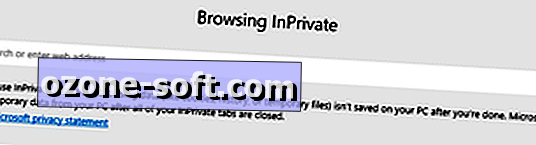
", " modalTemplate ":" {{content}} ", " setContentOnInit ": false} '>
Tāpat kā lielākā daļa pārlūkprogrammu, Edge ir privāta pārlūkošanas funkcija, ko sauc par InPrivate . Lietojot InPrivate pārlūkošanu, Edge nesaglabās sīkfailus, vēsturi vai pagaidu failus no jūsu sesijas (lai iegūtu plašāku informāciju, varat iepazīties ar Microsoft nesen atjaunināto konfidencialitātes paziņojumu). Lai atvērtu jaunu InPrivate logu, noklikšķiniet uz pogas ... un izvēlieties New InPrivate Window. Varat izmantot arī tastatūras īsceļu Ctrl + Shift + P.
Windows Hello
Microsoft Edge ir pirmā (un pašlaik vienīgā) pārlūkprogramma, kas dabiski atbalsta Microsoft biometrisko pierakstīšanās sistēmu, Windows Hello. Windows Hello izmanto jūsu unikālo biometrisko informāciju, piemēram, seju, pirkstu nospiedumus, varavīksnenes vai pat sirdsdarbības noteikšanu, kas iegūta no valkājamas ierīces, lai autentificētu savu identitāti, nevis tradicionālo (un viegli hackable) paroles sistēmu. Windows Hello ir gan drošāka, gan ērtāka nekā tradicionālās paroles, jo tai ir nepieciešama unikāla biometriskā informācija un ka unikālā biometriskā informācija nav kaut kas, ko jūs viegli varat aizmirst.
Windows Hello pirmo reizi tika ieviests kā līdzeklis, lai pierakstītos savā Windows kontā, bet pēc Windows 10 jubilejas atjaunināšanas tas tagad tiek atbalstīts Microsoft Edge. Šobrīd tas var nenozīmēt daudz (bet Microsoft ir publicējusi izmēģinājuma diska vietni tiem, kas vēlas to pārbaudīt), bet, atkarībā no tā, kā vietnes un lietotņu lietotāji reaģē, tas varētu būt iespējama parole slepkava. Lai izmantotu sistēmu Windows Hello, lai pierakstītos datorā, lietotnē vai tīmekļa vietnē, jums būs nepieciešama saderīga aparatūra - vai nu Windows saderīga tīmekļa kamera, vai pirkstu nospiedumu lasītājs.
Papildu iestatījumi
Dažas no Edge drošības funkcijām var ieslēgt vai izslēgt pēc izvēles pēc izvēlnes Papildu iestatījumi . Lai pārvaldītu šīs funkcijas, noklikšķiniet uz pogas ..., dodieties uz Iestatījumi un noklikšķiniet uz Skatīt papildu iestatījumus .
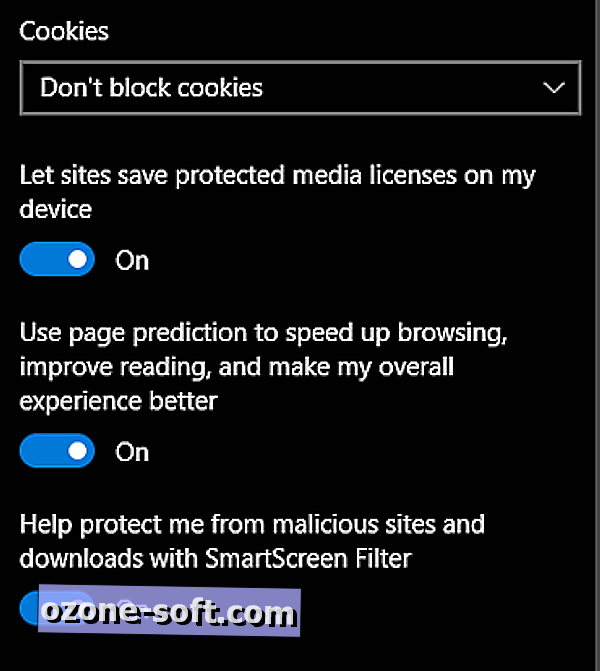
", " modalTemplate ":" {{content}} ", " setContentOnInit ": false} '>
Papildu iestatījumu izvēlnē var ieslēgt tādas funkcijas kā uznirstošo logu bloķēšana, pieprasījumi, kas nav izsekojami, un SmartScreen filtrs. Ja vēlaties atbrīvoties no visām reklāmām, ne tikai uznirstošajiem logiem, varat lejupielādēt trešās puses pārlūkprogrammas paplašinājumu, piemēram, Adblock vai AdBlock Plus.
SmartScreen filtrs, kas tika ieviests programmā Internet Explorer 8, ir pretpikšķerēšanas un -programmatūras rīks, kas analizē tīmekļa vietnes, lai pārliecinātos par aizdomīgu saturu, un pārbauda lejupielādes pret zināmu ļaunprātīgu programmatūru vietnēm un failiem.
Papildu iestatījumu izvēlnē varat arī izvēlēties, kā Edge nodarbojas ar sīkdatnēm (jūs varat izvēlēties, lai bloķētu visus sīkfailus, bloķētu tikai trešo pušu sīkfailus vai ne bloķētu sīkfailus) un saglabātu veidlapas datus / paroles.
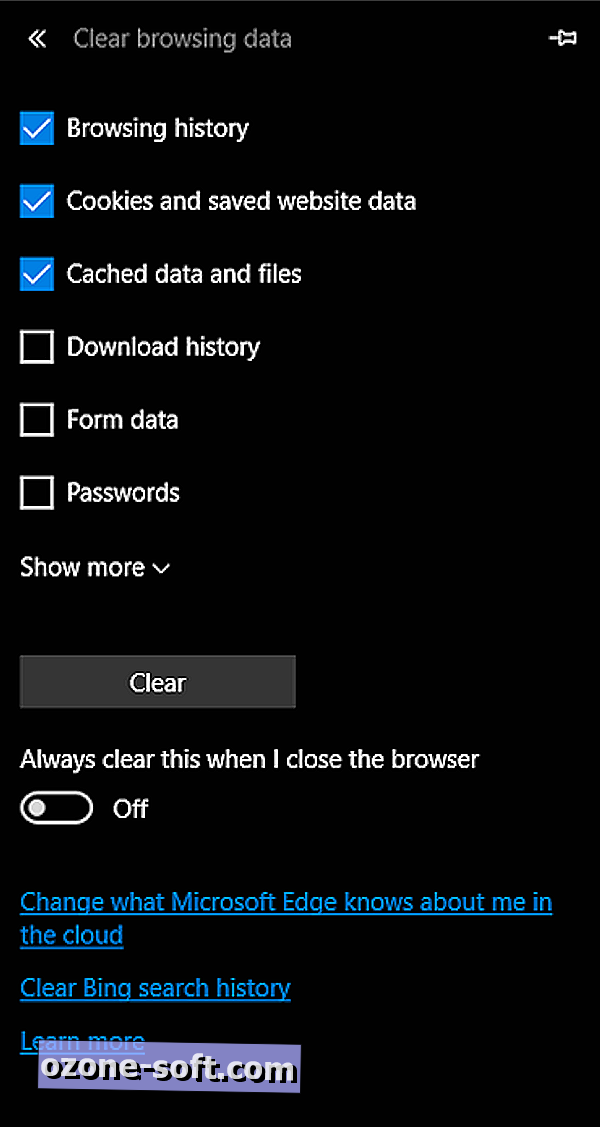
", " modalTemplate ":" {{content}} ", " setContentOnInit ": false} '>
Lai notīrītu pārlūkprogrammas vēsturi programmā Edge, dodieties uz Iestatījumi un sadaļā Notīrīt pārlūkošanas datus, noklikšķiniet uz Izvēlēties, ko dzēst . Varat manuāli notīrīt pārlūkošanas vēsturi, sīkfailus un saglabātos vietnes datus, kešatmiņā saglabātos datus un failus, lejupielādes vēsturi, veidlapas datus, paroles, multivides licences, uznirstošos izņēmumus, atrašanās vietas atļaujas, pilnekrāna atļaujas un saderības atļaujas. Izvēlieties vienumus, kurus vēlaties dzēst, un noklikšķiniet uz Notīrīt .
Papildus jūsu pārlūkprogrammas datiem varat arī izdzēst savu Bing meklēšanas vēsturi. Jūsu Bing meklēšanas vēsture ir savienota ar jūsu Microsoft kontu un ietver visus meklējumus, ko veicat, izmantojot Bing meklētājprogrammu, kad esat pierakstījies savā kontā, neatkarīgi no pārlūkprogrammas, kuru izmantojat. Lai notīrītu Bing meklēšanas vēsturi, atveriet Edge iestatījumus un sadaļā Clear pārlūkošanas dati noklikšķiniet uz Izvēlēties, ko dzēst, un pēc tam noklikšķiniet uz Notīrīt Bing meklēšanas vēsturi . Jums tiks lūgts pierakstīties savā Microsoft kontā, un pēc tam varat izvēlēties, vai izdzēst konkrētus meklējumus vai Dzēst visu . Blakus pogai Dzēst visu jūs redzēsiet arī izslēgšanas / ieslēgšanas pogu; pārslēdziet šo izslēgšanu, lai Bing nākotnē nevarētu reģistrēt meklēšanas vēsturi.
Redaktora piezīme: Šis raksts sākotnēji tika publicēts 2015. gada 24. jūlijā un tika atjaunināts 2016. gada 2. oktobrī, lai atspoguļotu izmaiņas, kas veiktas Windows 10 jubilejas atjauninājumā.





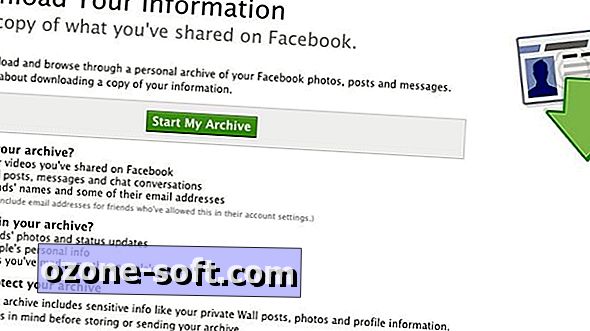






Atstājiet Savu Komentāru